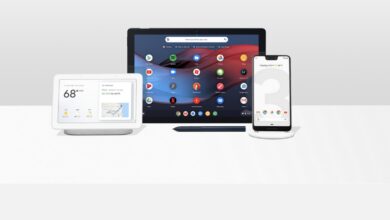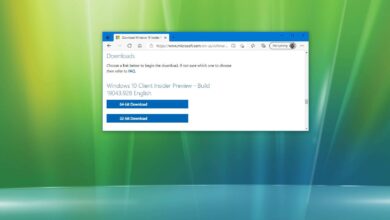Cómo cambiar la imagen de tu cuenta en Microsoft Teams

Cuando inicie sesión en Microsoft Teams, la aplicación intentará tomar su foto de perfil de correo electrónico para que la experiencia sea un poco más personal. Sin embargo, si nunca configura una imagen de perfil en su cuenta de correo electrónico o desea usar una imagen diferente en Microsoft Teams, puede cambiarla fácilmente a lo que desee.
Esta guía le enseñará los pasos para cambiar las imágenes de la cuenta en su instalación de Microsoft Teams en Windows 11 y Windows 10.
Cambia tu foto de perfil en Microsoft Teams
Para cambiar la imagen de su cuenta de Teams, siga estos pasos:
-
Abierto Equipos de Microsoft.
-
Haga clic en el icono de su cuenta para abrir el menú principal.
-
Seguir adelante Cambia tu foto de perfil opción.

-
Seguir adelante Cargar imagen opción.

-
Seleccione la nueva imagen.
-
Seguir adelante Abierto botón.
-
Seguir adelante sabio botón.
Una vez que haya completado los pasos, la nueva imagen se reflejará en su experiencia de Microsoft Teams, incluido el menú de su perfil, y también aparecerá en sus aplicaciones de Microsoft 365.
Elimina tu foto de perfil de Microsoft Teams
Para eliminar su imagen de perfil de Microsoft Teams, siga estos pasos:
-
Abierto Equipos de Microsoft.
-
Haga clic en el icono de su cuenta para abrir el menú principal.
-
Seguir adelante cambiar la imagen opción.

-
Seguir adelante Eliminar botón.

-
Seguir adelante sabio botón.
Después de completar los pasos, el cambio aparecerá en Microsoft Teams y otras aplicaciones de Microsoft 365.
Estamos enfocando esta guía en Windows 11 y 10, pero puede usar estas instrucciones para cambiar la imagen de su cuenta en Microsoft Teams en otras plataformas, incluidos macOS y Linux.
Es posible que ganemos una comisión por compras usando nuestros enlaces para continuar brindando contenido gratuito. Información de la política de privacidad.
Todo el contenido de este sitio se proporciona sin garantía, expresa o implícita. Utilice cualquier información bajo su propio riesgo. Siempre haga una copia de seguridad de su dispositivo y sus archivos antes de realizar cualquier cambio. Información de la política de privacidad.